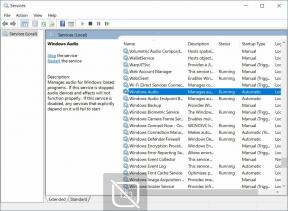Como corrigir o problema de shaders de compilação do legado de Hogwarts
Miscelânea / / April 28, 2023
Legado de Hogwarts tornou-se um dos maiores lançamentos da Warner Bros. Jogos até o momento na plataforma global. O jogo está destacando uma base de jogadores diferente na comunidade de jogos porque já vendeu mais de 12 milhões de unidades nas primeiras duas semanas. Como um RPG de ação de 2023, parece que muitos jogadores infelizes estão encontrando o problema de sombreadores de compilação do legado de Hogwarts no PC a cada inicialização.
Embora vários relatórios afirmem que é normal compilar shaders toda vez que o jogo inicializa. Se dermos uma olhada rápida na mensagem específica, ela diz “Preparando Shaders... Dependendo do seu hardware, isso pode levar alguns minutos. Aguarde a conclusão do processo.” Agora, se você também é uma das vítimas que encontrou esse problema, siga este guia de solução de problemas para resolvê-lo. Então, sem perder mais tempo, vamos ao que interessa.
Leia também
Correção: legado de Hogwarts não usando GPU
Como corrigir o bug de queda do personagem legado de Hogwarts
Como corrigir o bug dos inimigos infames do legado de Hogwarts

Conteúdo da página
-
Como corrigir o problema de shaders de compilação do legado de Hogwarts
- 1. Reinicie o PC
- 2. Atualizar o legado de Hogwarts
- 3. Verifique e repare os arquivos do jogo
- 4. Atualizar drivers gráficos
- 5. Tenha um pouco de paciência e espere um pouco
- 6. Limpar Cache do DirectX Shader
- 7. Maximizar tamanho do pool de streaming
- 8. Reinstale o Legado de Hogwarts
Como corrigir o problema de shaders de compilação do legado de Hogwarts
As chances são altas de que você esteja tendo problemas com os sombreadores de compilação devido a vários motivos possíveis, como drivers de GPU desatualizados, corrompidos ou arquivos de jogo ausentes, falhas temporárias, uma versão de jogo desatualizada, problemas com o cache de shader DirectX, conflitos com o diretório de jogo instalado e mais. Certifique-se de seguir todos os métodos, um por um, até que o problema seja resolvido. Também é recomendável verificar primeiro os requisitos do sistema.
1. Reinicie o PC
Você deve fechar o jogo Hogwarts Legacy e reiniciar o PC para garantir que não haja nenhuma falha temporária no sistema ou no jogo. Será útil reiniciar o sistema para evitar problemas de dados de cache também.
Anúncios
2. Atualizar o legado de Hogwarts
Mesmo uma versão de patch de jogo desatualizada pode desencadear vários problemas potenciais de dispositivos de jogos que levam a travamentos, atrasos, interrupções, problemas relacionados a CPU/GPU e muito mais. É recomendável verificar a atualização do jogo periodicamente e instalar a atualização mais recente sempre que disponível. Você pode seguir as etapas abaixo para fazer o mesmo.
Para Vapor:
- Abra o Vapor cliente > Ir para Biblioteca.
- Clique em Legado de Hogwarts na lista de jogos instalados no painel esquerdo.
- Agora, o cliente irá procurar automaticamente a atualização disponível.
- Você verá a opção Atualizar> clique nela se houver uma atualização disponível.
- Aguarde alguns minutos ou mais até que a atualização do jogo seja concluída. [Depende do espaço de armazenamento e conectividade com a Internet]
- Feito isso, reinicie o PC.
Para o iniciador de jogos épicos:
- Abra o Iniciador de jogos épicos > Dirija-se a Biblioteca.
- Agora, clique no ícone de três pontos ao lado de Legado de Hogwarts.
- Certifique-se de que Atualização automática opção é ligadas.
Leia também
Correção: erro do DirectX legado de Hogwarts
3. Verifique e repare os arquivos do jogo
Arquivos de jogo corrompidos ou ausentes podem causar problemas na inicialização ou execução do jogo sem problemas. Verifique os arquivos do jogo e repare-os por meio do Steam ou do Epic Games Launcher seguindo as etapas abaixo para corrigir facilmente o Hogwarts Legacy Not Using GPU.
Anúncio
Para Vapor:
- Abra o Vapor cliente no PC e faça login na conta > Vá para Biblioteca.
- Clique com o botão direito do mouse no Legado de Hogwarts jogo no painel esquerdo.
- Clique em Propriedades > Clique no Ficheiros locais aba.
- Em seguida, clique em Verifique a integridade dos arquivos do jogo...
- Agora, aguarde a conclusão do processo e feche o cliente Steam.
- Por fim, reinicie o PC para aplicar as alterações.
Para o iniciador de jogos épicos:
- Abra o Iniciador de jogos épicos > Vá para o seu Biblioteca.
- Clique no ícone de três pontos ao lado de Legado de Hogwarts.
- Clique Verificar > Aguarde a conclusão do processo de reparo.
- Uma vez feito, reinicie o PC para aplicar as alterações.
4. Atualizar drivers gráficos
Um driver de placa gráfica desatualizado ou corrompido pode desencadear vários problemas de desempenho do jogo ou do sistema. É altamente recomendável verificar a atualização do driver gráfico. Para fazer isso:
- aperte o Vitória+X chaves para abrir o Menu de link rápido.
- Clique em Gerenciador de Dispositivos da lista > Duplo click sobre Adaptadores de vídeo.
- Clique com o botão direito na placa gráfica dedicada que você está usando atualmente.

- Clique em Atualizar driver > Escolha Pesquise drivers automaticamente.
- Se a atualização mais recente estiver disponível, ela baixará e instalará automaticamente a versão mais recente.
- Feito isso, reinicie o computador para aplicar as alterações imediatamente.
Como alternativa, você pode baixar manualmente a versão mais recente do driver gráfico e instalá-la no PC por meio do site oficial. Baixe o arquivo do driver gráfico correspondente ao modelo e fabricante da sua placa gráfica. Os usuários de placas gráficas Nvidia podem atualizar o aplicativo GeForce Experience por meio do Site oficial da NVIDIA, e usuários de placas gráficas AMD podem visitar o site da AMD para o mesmo.
5. Tenha um pouco de paciência e espere um pouco
Se a correção fornecida acima não funcionar para você, tudo o que você precisa fazer é esperar. A verdade é que “Preparing Shaders” é apenas Shader Caching e é bastante semelhante a “Compiling Shaders” do COD. O processo pode demorar um pouco, pois acontece apenas uma vez. Se você tiver um SSD NVMe M.2 rápido, o processo será mais rápido para você.
Na verdade, é uma ótima maneira de evitar problemas de desempenho assim que você começar a jogar. Shaders são criados na CPU (sim, 100% de carga), então tudo depende de sua potência. Deve levar de 5 a 10 minutos durante a primeira execução.
6. Limpar Cache do DirectX Shader
O DirectX Shader Cache armazena arquivos que podem ajudar a acelerar o tempo de carregamento dos aplicativos. Embora os arquivos de cache do sombreador DirectX possam ser regenerados, você pode tentar excluí-los manualmente seguindo as etapas abaixo. Após a exclusão, os arquivos de cache do sombreador podem ser regenerados novamente quando o sistema exigir.
- aperte o Vitória+eu teclas para abrir o Windows Configurações.
- Vá para Sistema > Selecione Armazenar.
- Agora, clique em Arquivos temporários.
- Certifique-se de desmarcar tudo e verificar o Cache do sombreador DirectX apenas.
- Clique em Remover arquivos > Reinicie o PC.
7. Maximizar tamanho do pool de streaming
Você também pode tentar maximizar o tamanho do pool de streaming dentro do arquivo engine.ini seguindo as etapas abaixo para garantir que o jogo Hogwarts Legacy possa rodar bem sem esperar muito tempo.
- Vá para o arquivo de configuração Hogwarts Legacy da seguinte maneira:
C:\Users\%username%\AppData\Local\Hogwarts Legacy\Saved\Config\WindowsNoEditor
- Use o bloco de notas para abrir o arquivo 'Engine.ini' > Na parte inferior do arquivo, você pode tentar adicionar as seguintes linhas.
[Configurações de sistema]
r. TexturaStreaming=1
r. Transmissão. PoolSize=3096
- Uma vez adicionado, certifique-se de salvar as alterações e fechar o arquivo.
- Reinicie o PC e execute o jogo novamente para verificar o problema.
Observação: Para RTX 3060, defina o tamanho do pool para 400 | RTX 3080, defina o tamanho do pool para 3096 | RTX 3090, defina o tamanho do pool para 9000.
8. Reinstale o Legado de Hogwarts
Se nenhuma das soluções alternativas for útil para você, tente reinstalar o jogo Hogwarts Legacy para verificar se o problema foi corrigido ou não.
Para Vapor:
- Lançar o Cliente Steam no seu PC.
- Agora, vá para Biblioteca > Clique com o botão direito no Legado de Hogwarts jogo.
- Dirija-se a Gerenciar > Selecione Desinstalar.
- Se solicitado, clique em Desinstalar novamente e siga as instruções na tela para concluir o processo de desinstalação.
- Depois de concluído, certifique-se de reiniciar o computador para aplicar as alterações imediatamente.
- Abra o cliente Steam novamente e instale o jogo novamente usando a conta Steam existente.
- Você Terminou. Aproveitar!
Para o iniciador de jogos épicos:
- Abra o Iniciador de jogos épicos.
- Clique em Biblioteca > Clique no ícone de três pontos próximo ao Legado de Hogwarts jogo.
- Agora, clique em Desinstalar > Aguarde a desinstalação do jogo e reinicie o inicializador da Epic Games.
- Por fim, abra o Epic Games Launcher e reinstale o jogo Hogwarts Legacy.
É isso, pessoal. Assumimos que este guia foi útil para você. Para mais dúvidas, você pode comentar abaixo.